Time zone 설정이 없는 Windows Server 2025
다음 그림을 비교해 보면,
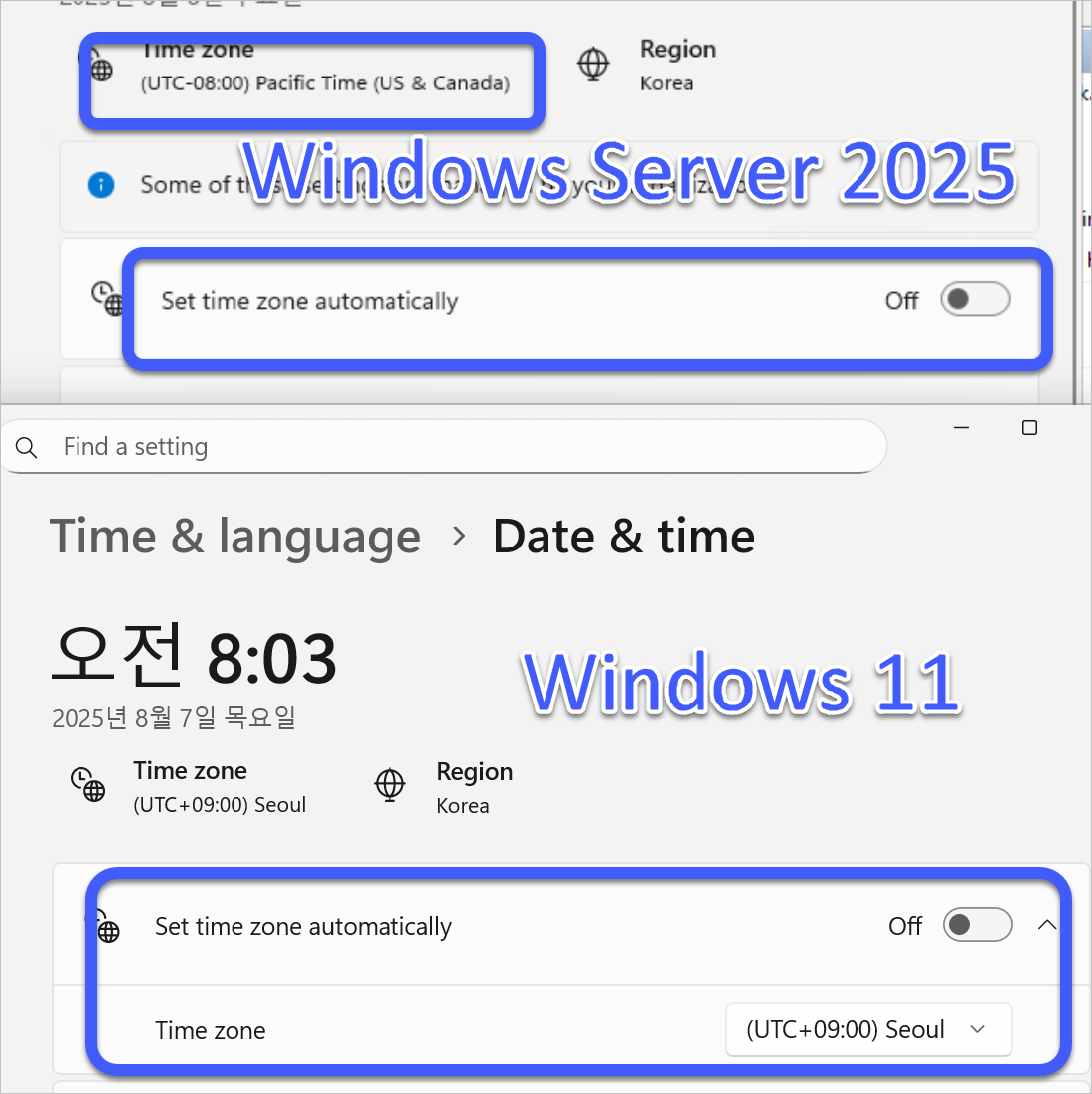
아래 영역의 그림은 Windows 11인데 "Time zone" 항목의 drop-down 메뉴 박스가 나오는데요, 위의 Windows Server 2025 화면에서는 그게 없습니다.
따라서 Time zone을 설정할 방법이 없는데요, 단지 "Set time zone automatically" 옵션을 "On"으로 설정하면 작업 바에 "Time Zone Change" 알림이 나오면서 다음과 같이 묻습니다.
Due to a locaiton change a new time zone has been detected: (UTC+09:00) Seoul. If correct, hit 'Accept' to set
[Accept] [Ignore]
자동으로 잘 인식하긴 했는데, 문제는 "Accept" 버튼을 눌러도 딱히 time zone의 변화가 없다는 점입니다. 아마도 재부팅을 하면 될 것도 같은데... 좀 더 쉬운 방법이 있으면 좋을 듯합니다. ^^ 다행히 이와 유사한 경험이 있었군요,
Windows - Time zone 설정을 바꿔도 반영이 안 되는 경우
; https://www.sysnet.pe.kr/2/0/12337
따라서 관리자 권한의 창을 띄우고 tzutil을 다음과 같이 실행하면,
tzutil /s "Korea Standard Time"
설정한 time zone이 곧바로 반영됩니다.
[이 글에 대해서 여러분들과 의견을 공유하고 싶습니다. 틀리거나 미흡한 부분 또는 의문 사항이 있으시면 언제든 댓글 남겨주십시오.]